|
视频中间有文字着实是一件让人很郁闷的事情,看着电影很happy的时候,却被这中间突然出现的文字把注意力给吸引去了,还影响了视频画面的美观,啊啊啊……讨厌!网上下载下来的视频有很多中间都是有文字的。视频中间有文字能去掉吗?答案很明显是可以的。如果你也在为这个问题郁闷着的话,那么不妨加入我们,一起来把视频画面中间有文字水印的都去掉。
视频去掉水印软件快速下载通道:http://www.leawo.cn/ND_upload.php?do=info&id=2447 那别的事咱也先不多说,赶紧把这个看着让人烦的文字、水印给去掉了再说。那好,点击上面的快速下载通道把视频去掉水印软件下载并安装到电脑上,运行,很快的就进入到了软件的操作界面。那就导入素材吧,在项目面板的空白处双击,再将需要去文字水印的视频导入进来。 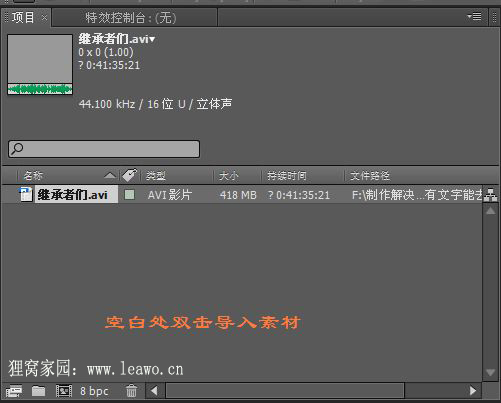 导入了视频之后呢,我们就进行下一步的操作,用鼠标把视频拖拽到项目面板下面的新建合成的按钮上,这样就可以新建一个与视频尺寸大小一样的合成组啦,省了很多麻烦。不然的话就得新建合成,还要设置与视频时间长短、视频参数一样的,徒劳增加了麻烦。 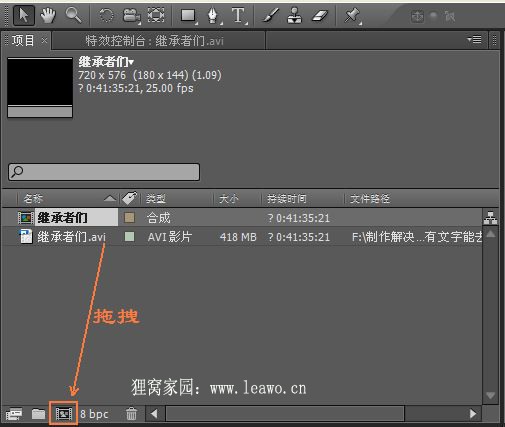 在右边的预览窗口上就能看到视频啦,按下空格键就可以进行视频的预览啦,进行预览时找到出现文字的画面,下面的时间线也会跟着移动的,播放到哪里,时间线就跟着移动到哪里。对于视频中间出现的文字,我们可以进行一个比较好的处理方法,那就是用模糊的方法把字幕模糊掉,当然,如果这个字幕是外挂字幕,也就是和视频是两个独立的文件,那么可以直接把外挂字幕去掉,具体的操作方法可以参考这个方案:(怎么去除视频字幕清理视频字幕或水印的几种方法:http://www.leawo.cn/space-1433365-do-thread-id-58358.html) 找到了视频中间出现的字幕后,用钢笔工具把文字都圈起来,按住Ctrl键可以调节钢笔工具点的位置,把文字都圈起来之后,双击还可以调节遮罩的大小,记住一定要把文字圈在遮罩内哦! 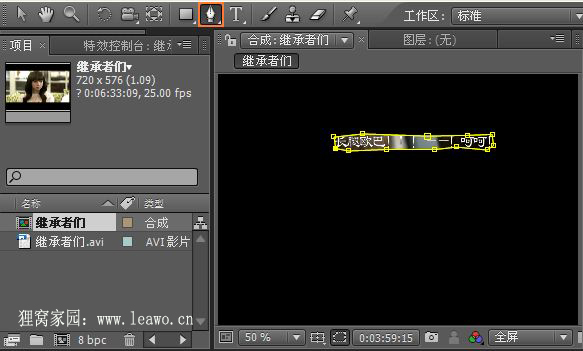 那么现在就来给遮罩添加一个高斯模糊的效果吧,选择菜单栏上的效果 — 模糊与锐化 — 高斯模糊,并在特效控制台把模糊量的参数设置为20。很明显的就会看到文字已经变得模糊啦!  回到项目面板,用鼠标把视频素材拖拽到下面合成里面,并且位置要放在第一个视频图层的下面,这样才能把其他已经视频画面显示出来。 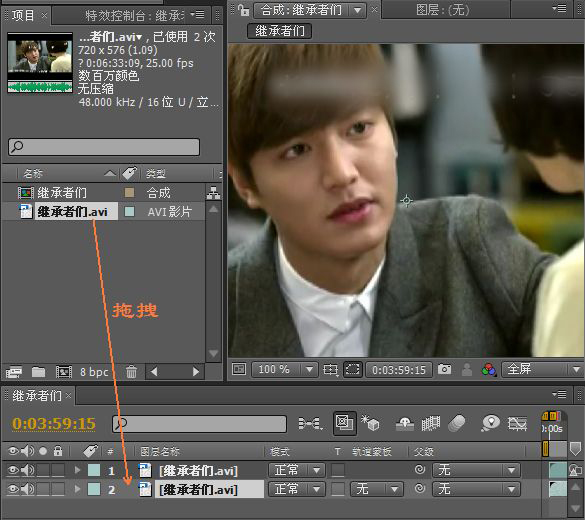 因为这个文字是在某个时间段出现的,而不是一直都在的,那么我们就需要给这个模糊做一个关键帧动画,就是在文字出现的时候才有模糊,没有文字的时候则是清晰的。这样就不会影响视频画面和画质啦。点击有遮罩的图层的下拉菜单,找到效果里面的模糊量,把时间线移动到文字开始的时间的前面一点。点击模糊量前面的动画按钮,并把模糊量的参数设置为0。然后把时间先移动到文字开始处,把模糊量参数设为20,再移动时间线到文字结束处,点击模糊量前面的添加关键帧按钮来手动添加一个关键帧,参数保持不变。再移动时间线后面一点,模糊量参数值设为0。  好啦,就是这样的一个过程啦,从不模糊到模糊再到不模糊,中间模糊的部分就是文字显示的时间段啦看起来好像很麻烦的样子,其实不麻烦啦,因为我是怕大家看不清楚,所以写得详细些,这样大家也好看得清晰些,用心良苦啊,呵呵!具体的操作方法就是这样啦,剩下出现的文字我就不多说啦,大家照这个方法去操作就可以啦。不管是什么水印、字幕、logo等,统统都可以搞掂。 最后是输出文件啦。按下快捷键Ctrl + M,下面会有一个渲染队列的窗口,点击输出组件后面,会出现一个输出组件窗口,将音频输出选项选上,然后再点击输出到后面选择文件的输出位置。当这些都弄好之后,有的朋友就猴急啦,马上就点击渲染了,还要先把刚才我们设置视频显示的1/4设置为全屏,这时就可以点击渲染按钮开始渲染输出视频啦。 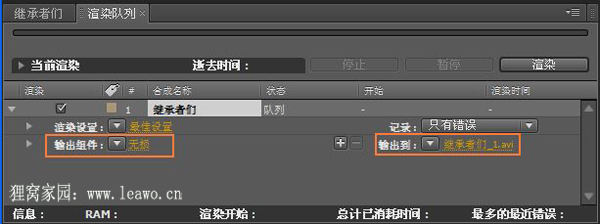 |

